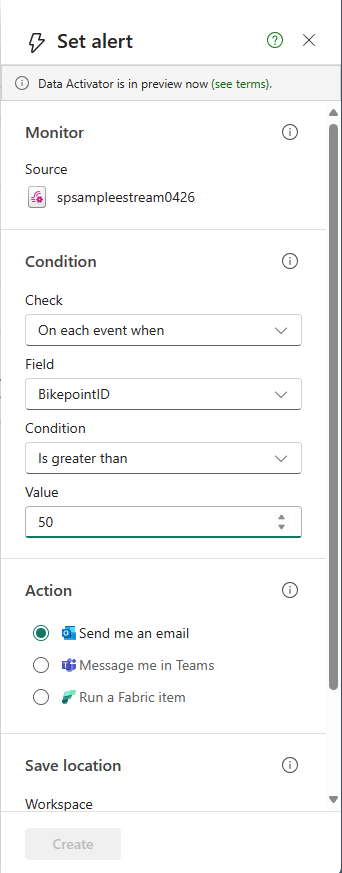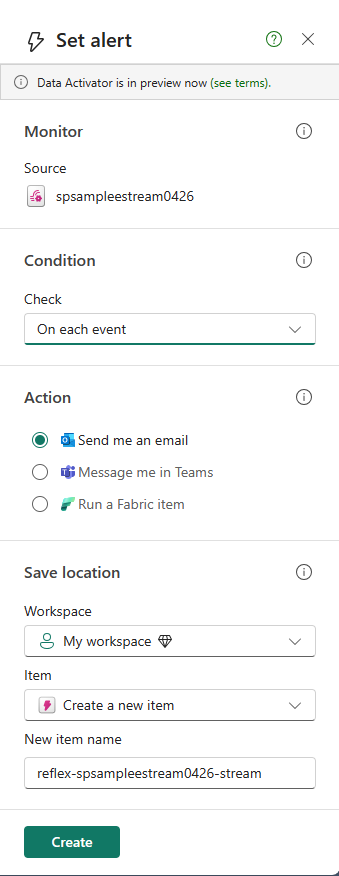本文說明如何在 Real-Time Hub 中設定串流警報。
開啟設定警示頁面
設定警示
在 設定警報 頁面上,遵循下列步驟:
- 請確認 Source 已設為您的事件流的名稱。
- 對於 條件,請選取下列其中一個選項:
- 在 [動作] 下方,選取下列其中一個選項:
- 若要在事件發生且符合條件時收到電子郵件,請選取 [ 傳送電子郵件給我]。
- 若要透過Teams接收通知,請選取 [ 在Teams中傳送訊息給我]。
- 若要執行 Fabric 項目,請選取 [ 執行 Fabric 項目]。
- 在 [ 儲存位置] 區段中,執行下列步驟:
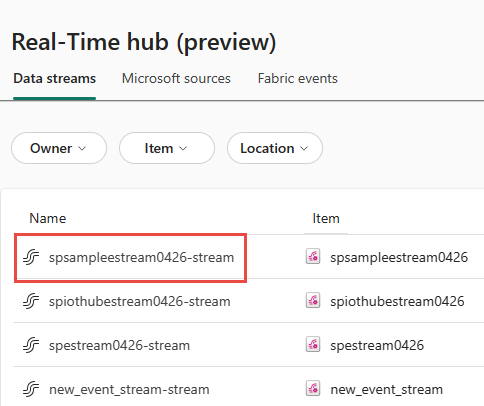
![顯示 [設定警示] 按鈕在 [資料流詳細數據] 頁面中被選取的螢幕快照。](media/set-alerts-data-streams/set-alert-button.png)